 三年级下册信息技术教案2.6相映生辉页面设计 清华版.docx
三年级下册信息技术教案2.6相映生辉页面设计 清华版.docx
《三年级下册信息技术教案2.6相映生辉页面设计 清华版.docx》由会员分享,可在线阅读,更多相关《三年级下册信息技术教案2.6相映生辉页面设计 清华版.docx(2页珍藏版)》请在第壹文秘上搜索。
1、6相映生辉一页面设计教学目标:知识目标:能根据实际需要设置页面的尺寸。能力目标:1 .会为文档添加艺术框和水平分割线。2 .能通过“常用”工具栏中的“打印预览”按钮.预览文档整体效果。情感目标:培养学生的动手操作能力。教学重点:会进行页面谀置,为页面添加艺术框和水平线。教学难点:根据实际帑要设置页面尺寸。课时划分:1课时课前准备:1 .教师机、学生机2 .word文档教学过程:一、引入前面学习了如何在文章中插入剪贴画,并且知道了如何修改、设置剪贴画,那么为了使这一篇文章更具有反赏性,我们还可以进行那些修饰呢?下面渝同学们看两篇文章,说一说舞一个更好看?(请2个学生答复下列问题)灯:我们不但可以
2、给文章加花边,还能迸行许多设置,今天我们就来学习页面设计。二、讲授新课1 .页面设置在默认情况下.word使用的是21X29.7厘米的4纸型,如果使闻了不同的纸型就要进行设置。执行“文件/页面设置”命令.弹出“页面设置对话框.设置“纸型”和页边死(1)单击“纸型”标签。(2)选择挑型为“自定义大小”.(3)调整页面宽度为“18.2厘米.(4)调整液面高度为“15厘米/(5)选择应用于“整篇文档”。(6)单击“页边距”标签.(7)设置页边距的上、下、左、右为“2.54厘米.(8)设置方向为“纵向”。(9)单击“确定”按钮。2 .页面修饰为了使页面更美观,可以为文档添加一些修饰的边植、水平线。笫一
3、步:执行“格式/边框和底纹命令,添加边框。第二步:在“边框和底纹”对话框中,单击“横线”按钮,弹出“水平线”对话框,选择水平线插入到文章中。(1)单击“页面边框”标券。(2)单击“方框”选项。(3)调整边框宽度为“20磅”.(4)选择艺术型边框。3 .打印懂览单击“常用”工具栏中的“打印预览”按钮,查看文章的整体效果,如果满意.连接打印机打印出来,如果不满意,关闭残览窗口,继段修改。三、学生练习酬开?新他兔赛跑?word文件,进行页面修饰。四、讲评选择23个学生作品讲评。五、小结通过这个单元的学习,我们学会了如何美化WOrd文档的操作。知道了Word不但具有文字处理功能,还能通过插入剪贴画,设计页面操作,使文章更加生动、美观。
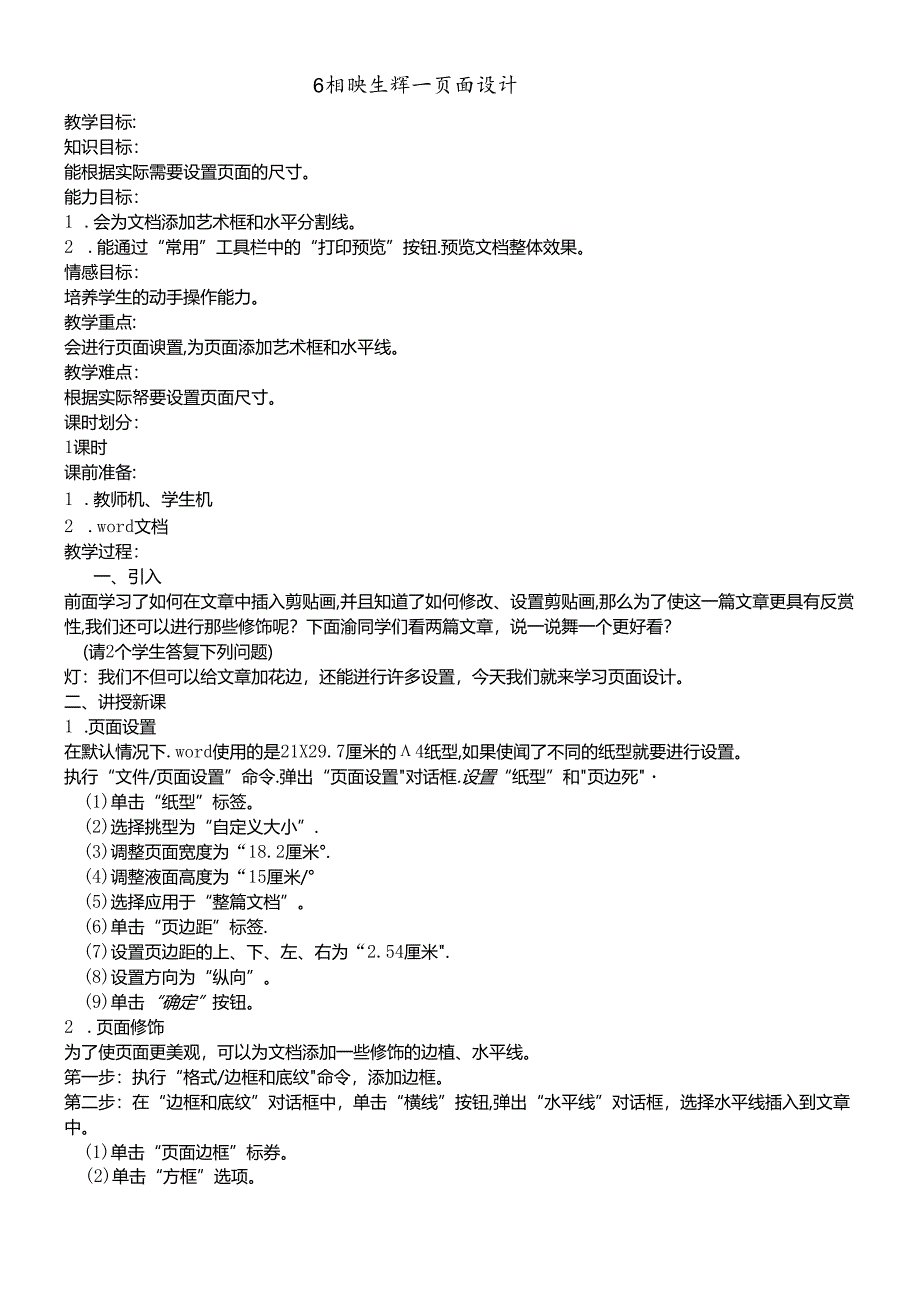
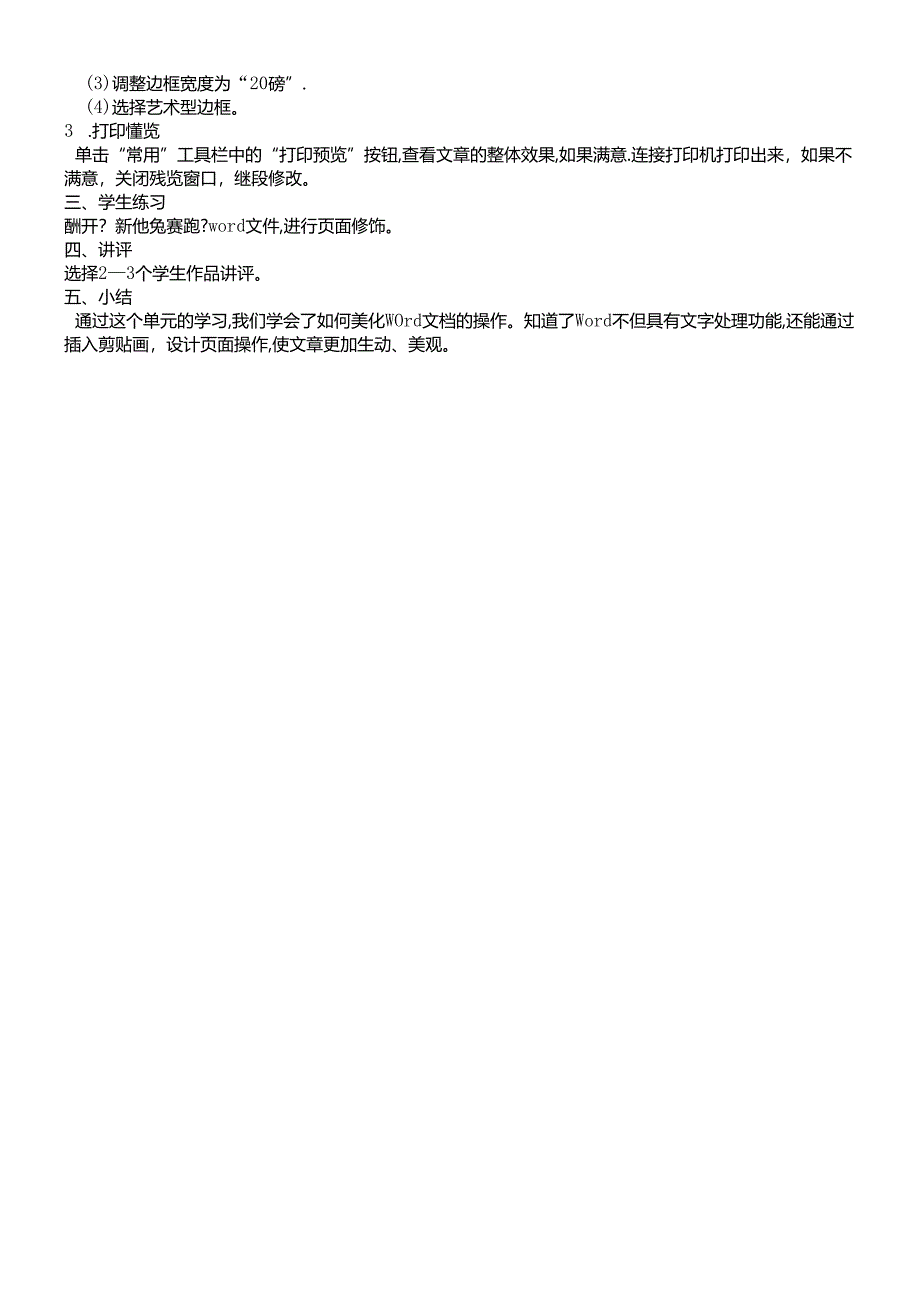
- 配套讲稿:
如PPT文件的首页显示word图标,表示该PPT已包含配套word讲稿。双击word图标可打开word文档。
- 特殊限制:
部分文档作品中含有的国旗、国徽等图片,仅作为作品整体效果示例展示,禁止商用。设计者仅对作品中独创性部分享有著作权。
- 关 键 词:
- 三年级下册信息技术教案2.6相映生辉页面设计 清华版 三年级 下册 信息技术 教案 2.6 相映 生辉 页面 设计 清华
 第壹文秘所有资源均是用户自行上传分享,仅供网友学习交流,未经上传用户书面授权,请勿作他用。
第壹文秘所有资源均是用户自行上传分享,仅供网友学习交流,未经上传用户书面授权,请勿作他用。


 重点工作绩效评估自评表.docx
重点工作绩效评估自评表.docx
